如何在Excel里计算环比增长率
来源:网络收集 点击: 时间:2024-05-02【导读】:
Excel是我们常常会使用的办公软件之一,它的主要功能是帮助我们制作表格,但是有不少用户反映说不知道如何在Excel里计算环比增长率,那么遇到这个问题该怎么办呢,如果你不知道的话,那就赶紧看看小编整理的解决方法吧!方法/步骤1/6分步阅读 2/6
2/6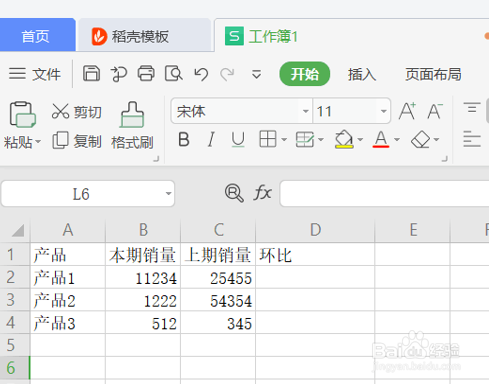 3/6
3/6 4/6
4/6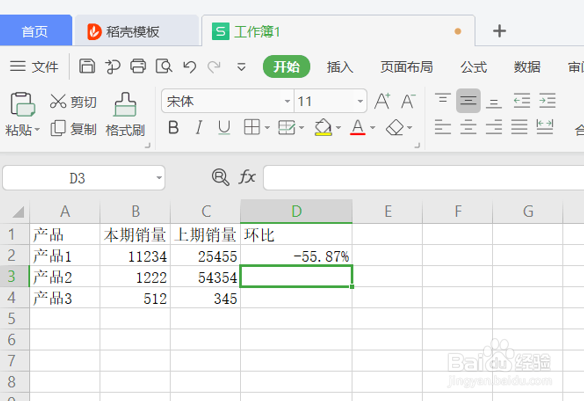 5/6
5/6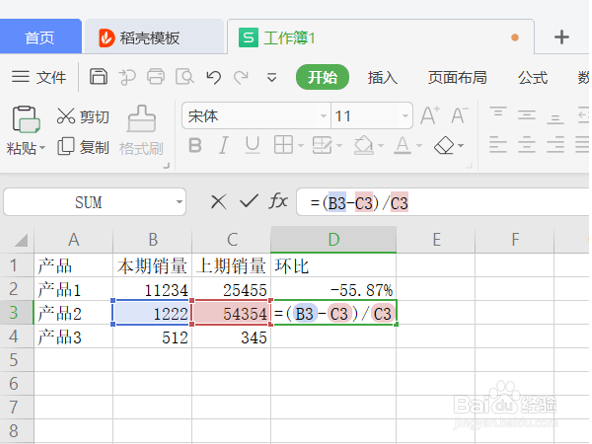
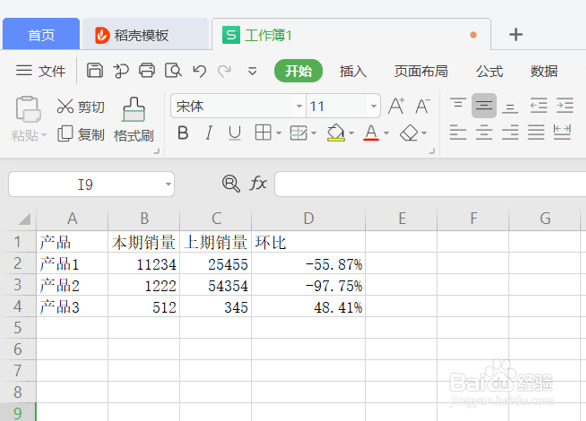 6/6
6/6 注意事项
注意事项
首先点击打开excel表格。
 2/6
2/6这里我们以一组模拟数据为例,可以看到我们有连续两期的销量数据,以此来计算环比增长率:
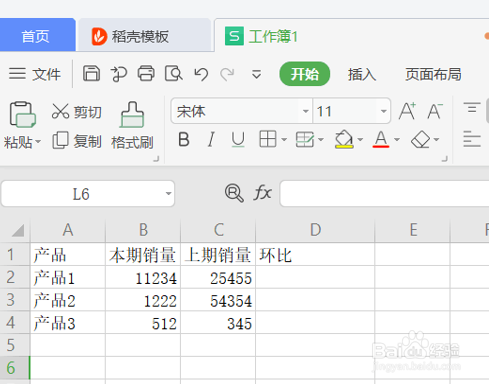 3/6
3/6在D2中输入公式【=(B2-C2)/C2】,然后回车,就可以得到产品1的环比增长率:
 4/6
4/6同理,在D3中输入公式【=(B3-C3)/C3】,然后回车,就可以得到产品2的环比增长率:
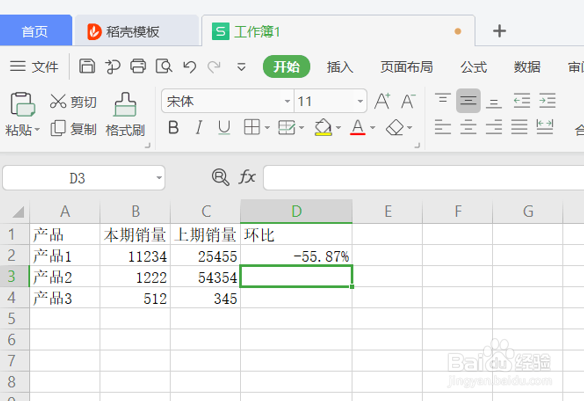 5/6
5/6在D4中输入公式【=(B4-C4)/C4】,然后回车,就可以得到产品3的环比增长率:
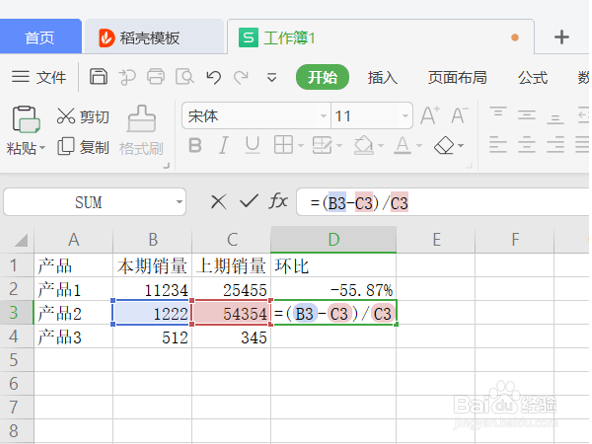
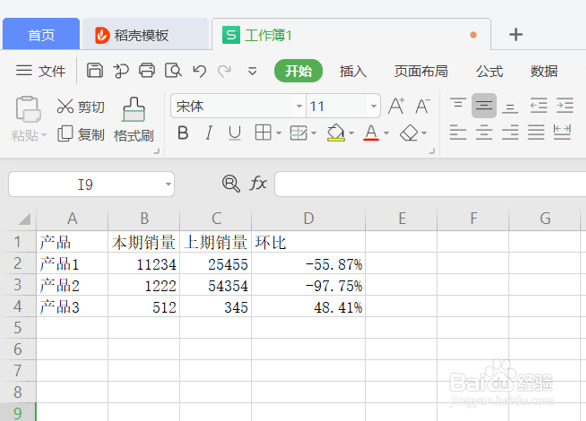 6/6
6/6这里小编要提醒大家,如果您需要的结果是数值或者需要更多位的小数点,可以在箭头所指处根据您的需求进行调整:
 注意事项
注意事项使用过程中务必注意保护好自己的个人隐私。
原创经验,创作不易,请勿抄袭!希望其他作者遵守底线,不要抄袭。
如果大家还有什么不明白的地方,可以追加问我哦!
版权声明:
1、本文系转载,版权归原作者所有,旨在传递信息,不代表看本站的观点和立场。
2、本站仅提供信息发布平台,不承担相关法律责任。
3、若侵犯您的版权或隐私,请联系本站管理员删除。
4、文章链接:http://www.1haoku.cn/art_650027.html
上一篇:家常汤系萝卜姬松茸大骨汤
下一篇:如何使用觅春APP充值钻石?
 订阅
订阅